
Здравствуйте, друзья! Продолжаем наше знакомство с новинками.
Новое создание задач и подписка
Мы обновили интерфейс страниц создания и редактирования Проектов и Задач. Они стали чище, понятней и компактней. Кроме этого, они получили свои горячие клавиши. Теперь на любой странице аккаунта вы можете нажать alt+N и перейти к постановке новой задачи, или же ctrlalt+N, и перейти к созданию нового проекта.
Создание одной задачи
1 — Переключатель в режим группового добавления
2 — new Удобный выбор приоритета
3 — new Возможность создавать задачи Без ответственного и задачи, взять ответственность за которые сможет Любой сотрудник (из Команды проекта)
4 — new Блок установки сроков двух различных типов. Срок — если имеет значение только дедлайн задания или привычный вам Старт-Финиш, когда у задачи есть начало и конец.
5 — new Блок подписчиков, совмещенный с ограничением видимости
Блок подписчиков, совмещенный с ограничением видимости
Получилось, как нам кажется, очень компактно, информативно и функционально.
А кроме этого, еще и красиво ;-)
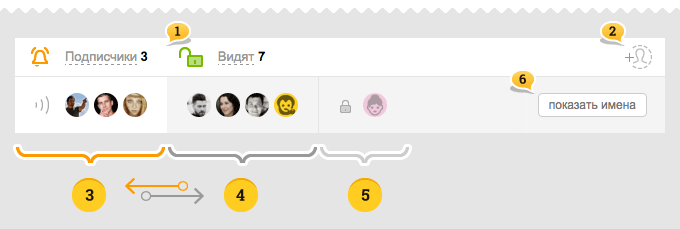
1 — Сразу видно, сколько людей увидят задачу (7) и сколько из них подписано (3). Кроме этого, здесь вам доступны наборы с предустановками, которые могут существенно сэкономить время, если вы работаете с большим количеством сотрудников. Просто кликайте в Подписчики или Видят
2 — Если вы вдруг вспомнили, что для этой задачи нужен еще один человек, включить его в Команду проекта теперь можно прямо здесь (будет добавлен после сохранения задачи)
3 — Группа подписчиков, которые получают уведомления о задаче
(отписать человека можно, просто кликнув в его аватарку; кружок сместится в группу4)
(отписать человека можно, просто кликнув в его аватарку; кружок сместится в группу4)
4 — Группа людей, которые видят задачу, но не подписаны на неё
(подписать человека, можно просто кликнув в аватарку; кружок сместится в группу 3)
(подписать человека, можно просто кликнув в аватарку; кружок сместится в группу 3)
5 — Группа участников проекта, которые не увидят данную задачу
(в данном случае — это Гость, который не увидит задачу без отдельного приглашения в один клик)
(в данном случае — это Гость, который не увидит задачу без отдельного приглашения в один клик)
6 — Нажав на кнопку показать_имена, вы увидите все то же самое, но в развернутом виде, с именами и фамилиями, компаниями и отделами...
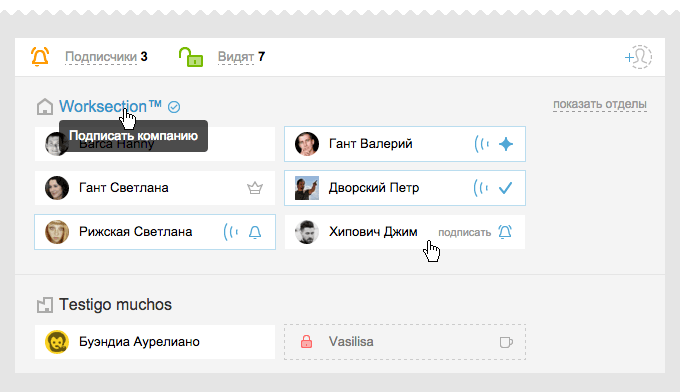
Появились иконки, благодаря которым вы можете узнать, кто Автор задачи  и кто Ответственный
и кто Ответственный  , а также, кто является Руководителем проекта
, а также, кто является Руководителем проекта  , а кто — не приглашенный в задачу Гость
, а кто — не приглашенный в задачу Гость  .
.
Кем бы ни был подписчик, его легко узнать по характерной иконке
Напоминаем, что подписать/отписать всю компанию или отдел можно кликнув в название.
 и кто Ответственный
и кто Ответственный  , а также, кто является Руководителем проекта
, а также, кто является Руководителем проекта  , а кто — не приглашенный в задачу Гость
, а кто — не приглашенный в задачу Гость  .
.Кем бы ни был подписчик, его легко узнать по характерной иконке

Напоминаем, что подписать/отписать всю компанию или отдел можно кликнув в название.
Итого: теперь вы можете оперировать группами людей из наборов предустановок или же просто кликать в аватарки, подписывая и отписывая участников по одному. Если вам все это кажется неудобным, или у вас такое количество сотрудников, что они просто не помещаются, или вам просто хочется видеть не только аватарки, но и имена со всей дополнительной информацией, — нажимайте кнопку Показать имена.
Групповое добавление задач и подзадач
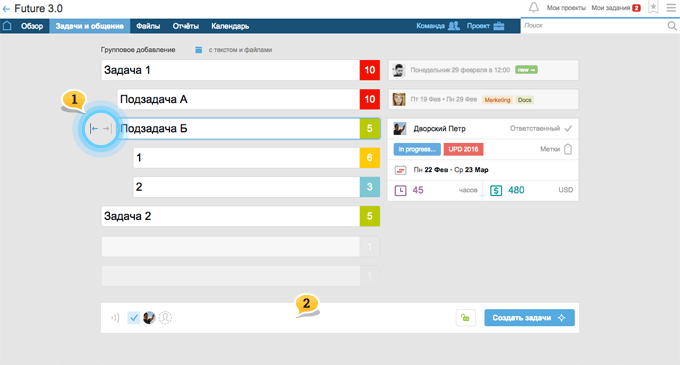
1 — Благодаря вот этим стрелочкам, теперь вы можете изменять уровень элемента в списке заданий. Иными словами, за один раз вы можете добавить как задачи, так и вложенные в них подзадачи, и даже — под-подзадачи.
2 — Общая панель подписки ответственных и ограничения видимости создаваемой группы.
Возвращаемся к основной теме этой новости
Установка сроков
Мы сделали установку сроков очень простой и удобной. Появилась возможность указывать точное время завершения задачи. Появилась возможность указывать не только конкретные даты, но и количество дней, необходимых для реализации поставленной задачи. Настройка повторений теперь также находится здесь и вам больше не нужно настраивать эти параметры в разных окнах.
Два типа: Срок и Старт-Финиш
Раньше все задачи со сроками в обязательном порядке имели Старт и Финиш. Даже когда вы не указывали дату старта, а указывали только дату финиша — датой старта автоматически считалась дата создания задачи. Это создавало некоторые неудобства на календаре и диаграмме Ганта. Теперь же для задач, у которых нет даты старта, но зато есть дедлайн, день, в который она должна быть сделана, появился отдельный тип даты, который называется — Срок1. Предыдущая схема в улучшенном виде переехала на соседний таб Старт-Финиш2.

Например: если вам просто нужно, чтобы во Вторник 22 марта задача была сделана и начинать можно хоть сегодня, — используйте Срок 1 (одна дата). Если же начать работу над задачей необходимо в Среду 24 Февраля и закончить через 20 рабочих дней во Вторник 22 Марта, — используйте Старт-Финиш2 (две даты).
справка
- задача со сроком на календаре занимает одну клеточку, в отличие от задачи с диапазоном старт-финиш (присутствует на днях старта и финиша).
- на диаграмме Ганта задача со Cроком выглядит как однодневная задача с хвостиком1, в отличие от задачи типа Старт-Финиш, которая выглядит как полоска, имеющая начало и конец2.
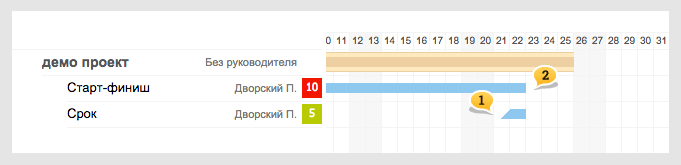
Обновленное окно установки всего, что касается сроков
В большинстве случаев установка Сроков или диапазонов Старт-Финиш происходит именно в этом окне. Здесь же, при необходимости, можно точно указать Время завершения или настроить Повторения.
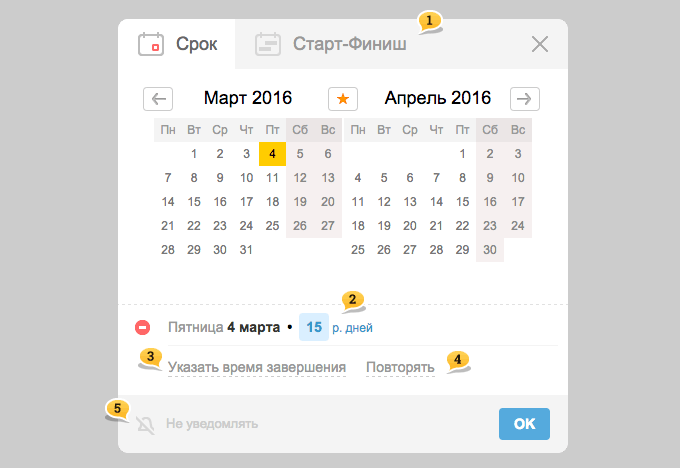
1 — Вы на лету можете переключаться между табами Срок / Старт-Финиш
2 — new Поле для ввода количества дней.
Например, вы знаете что задачу нужно закончить через 15 дней: просто вводите число, и система сама установит соответствующую дату. Конечно, вы можете указать нужный день, кликнув в календарь: в таком случае система просто подскажет, сколько дней осталось до указанной вами даты.
Например, вы знаете что задачу нужно закончить через 15 дней: просто вводите число, и система сама установит соответствующую дату. Конечно, вы можете указать нужный день, кликнув в календарь: в таком случае система просто подскажет, сколько дней осталось до указанной вами даты.
3 — new Возможность указать точное время завершения задачи (шаг 15 минут)
4 — new Обновленная настройка повторений теперь также находится здесь
5 — Двухпозиционный переключатель Уведомлять / Не уведомлять подписчиков задачи о том, что ві изменили ее сроки
Обратите внимание: формат поля для ввода дней может быть как в календарных, так и в рабочих днях. Это зависит от того, разрешено или запрещено ставить задачи на выходные дни в Настройках системы ⌘alt+A в блоке Рабочее время. Пока вы не активируете его1 и не запретите ставить задачи на выходные дни2, просчет продолжительности будет производиться в календарных днях.

совет
Как вы уже знаете, появилась новая возможность ставить задачи с точным временем завершения. Для таких задач вы можете включить себе дополнительное уведомление о сроке завершения в своем Профиле ⌘alt+M в блоке Уведомления.
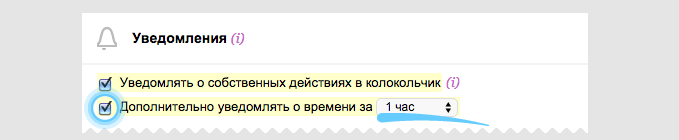
Например, задачу нужно завершить в 14:00 и если вы активируете опцию «Дополнительно уведомлять о времени за 1 час», то ваш колокольчик прозвенит дважды: заранее в 13:00 и точно в срок в 14:00. Если опция отключена, колокольчик прозвенит только в 14:00. Такие «звоночки» не отправляются на email, но их можно получать как push-уведомления на ваш смартфон.
Настройка повторений
Сразу хотелось бы обратить ваше внимание на то, что, когда дата завершения вашей задачи — это только Срок, вы настраиваете повторение дедлайна задачи; если же это — диапазон Старт-Финиш, то настраивается повторение её старта.
Так, если повторять каждую неделю задачу со Сроком на пятницу, то повторяться она будет по пятницам. Если же задачу с Диапазоном среда-пятница, то повторяться она будет по средам.
Так, если повторять каждую неделю задачу со Сроком на пятницу, то повторяться она будет по пятницам. Если же задачу с Диапазоном среда-пятница, то повторяться она будет по средам.
Период повторений
После того, как вы нажмете кнопку Повторять, в новом модальном окне установки сроков появится меню с вариантами повторений. Все из них вам уже знакомы, кроме одного нового — повторять через N дней после закрытия (с ним все понятно из названия).
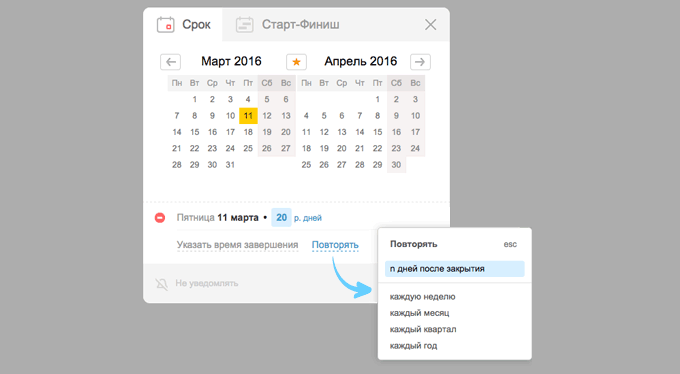
Выбрав направление, вы перейдете к детальным настройкам регулярности задания и типа повторения.
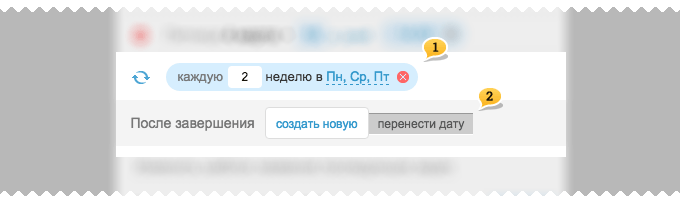
1 — Отменить повторение любой задачи вы можете, просто сбросив это свойство
2 — new Два варианта дальнейшего развития событий после закрытия повторяющейся задачи. Их мы сейчас и рассмотрим.
1-й вариант: Создать новую задачу
Привычная вам модель поведения, однако, с некоторыми модификациями. Устанавливается по умолчанию.
Раньше повторяющаяся задача создавалась независимо от того, закрыта ли ее предшественница или нет. В результате, забытая однажды задача, могла неконтролируемо размножаться и создавать некоторые неудобства. Теперь же такая задача будет обозначена специальным значком
 , который говорит о том, что задача должна бы уже повториться, но не может этого сделать, так как не закрыта ее предшественница. Регулярная задача, с графиком повторения которой все в порядке, обозначена вот так
, который говорит о том, что задача должна бы уже повториться, но не может этого сделать, так как не закрыта ее предшественница. Регулярная задача, с графиком повторения которой все в порядке, обозначена вот так  . В остальном же — этот тип повторений уже вам знаком.
. В остальном же — этот тип повторений уже вам знаком.Алгоритм повторения следующий :
После закрытия повторяющегося задания создается новая задача с новым сроком (или диапазоном) согласно графику повторений. Этот алгоритм действует по умолчанию.
К названию этой задачи может быть добавлен тот или иной модификатор. Мы делаем это автоматически, исходя из периода повторений, однако, вы можете это изменить или удалить добавляемый индекс полностью. Но тогда копия закрытой задачи будет точно с таким же названием, как и предыдущая, и это может вызвать некоторую путаницу в отчетах.
Если вас не устраивает шаблон названия по умолчанию, нажимайте кнопку Изменить шаблон названия. В появившемся поле вы можете изменить шаблон вручную или добавить один из готовых модификаторов (нажмите плюс в правой части формы).
Предустановки модификаторов выглядят вот так
Предустановки модификаторов выглядят вот так
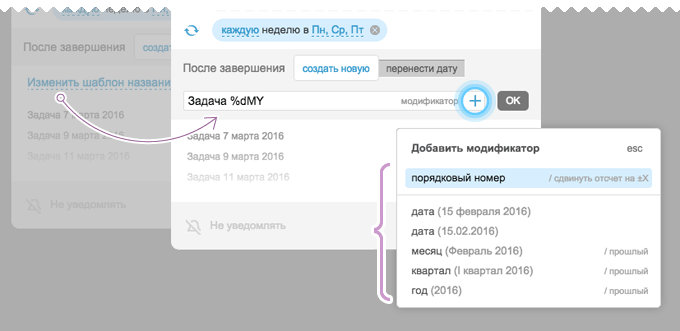
Вы можете добавить к названию:
- Порядковый номер %n (1, 2, ...), %nnn (001, 002, ...) или даже — %nnn+100 (101, 102, ...)
- Точную дату на момент повторения в двух форматах на выбор %dMY или %dmy
- Месяц и год на момент повторения %MY / или прошлый месяц %MY-1
- Квартал и год на момент повторения %QY / или прошлый квартал %QY-1
- Год на момент повторения %Y / или прошлый год %Y-1
Вы можете совмещать эти модификаторы в любых комбинациях, а также использовать сдвиг на целое число как в плюс, так и в минус любого параметра.
Смело экспериментируйте, потому что, благодаря новой функции теперь вы не только сможете увидеть даты трех следующих повторений2, но и сразу оценить правильность работы модификатора на примере трех следующих названий1.
Смело экспериментируйте, потому что, благодаря новой функции теперь вы не только сможете увидеть даты трех следующих повторений2, но и сразу оценить правильность работы модификатора на примере трех следующих названий1.
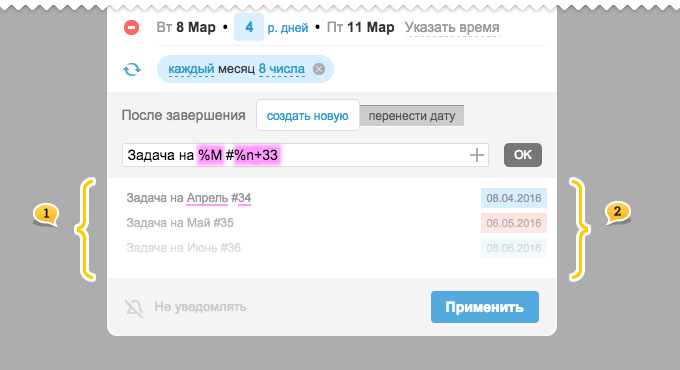
На приведенном выше примере вы видите, что %M добавляет к названию задачи при повторе текущий месяц, а %n+33 — добавляет порядковый номер, начинающийся с 34 (1+33). Также обратите внимание, что одна из дат — красная. Это потому, что 8 Мая попадает на выходной день, который в нашем случае запрещен для постановки задач (см. ограничение рабочих дней). Поэтому задача будет поставлена заранее на 6-е число (рабочий день, Пятница).
2-й вариант: Перенос даты
Используйте этот тип повторений для периодических заданий, которые не требуют отчетности и допускают невыполнение. Это будет — не копия закрытой задачи, а всегда одна и та же открытая задача. Сразу после закрытия она открывается заново со следующей по графику датой повторения.
Для этого передвиньте слайдер в положение перенести дату
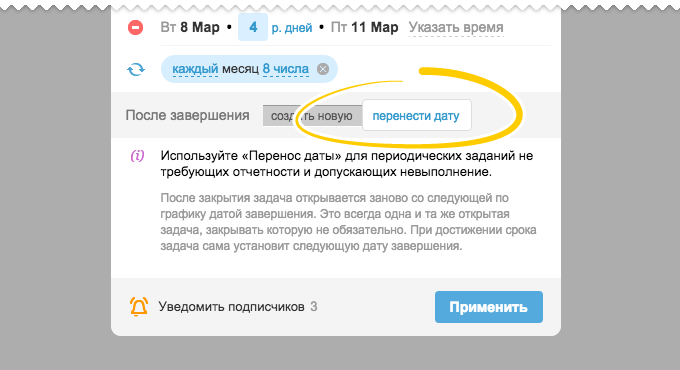
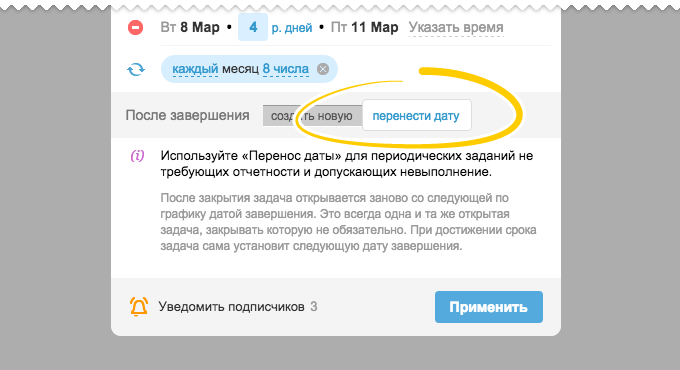
Обратите внимание! Закрывать задачу такого типа не обязательно. Такая задача никогда не будет горящей, и сразу по достижении дедлайна сама сдвинет срок на следующий по графику день или период повторения. Такой тип повторений удобно использовать в качестве напоминаний о тех или иных регулярных событиях.
Пример использования:
Каждую пятницу в 17:00 команда проводит совещание и обсуждает планы на следующую неделю. Все участвующие в совещании должны об этом знать и планировать свое время: в 17:00 у всех ее подписчиков прозвенит колокольчик. Вместе с тем, уже в 17:20 эта задача теряет свою актуальность. Такую задачу нет смысла закрывать и объявлять «горящей». Поэтому для нее идеально подходит наш новый тип повторений — Перенос даты. Совещание закончилось, цели обозначены, а задача уже сама перенесла свою дату на следующее повторение: 17:00 следующей пятницы.
Каждую пятницу в 17:00 команда проводит совещание и обсуждает планы на следующую неделю. Все участвующие в совещании должны об этом знать и планировать свое время: в 17:00 у всех ее подписчиков прозвенит колокольчик. Вместе с тем, уже в 17:20 эта задача теряет свою актуальность. Такую задачу нет смысла закрывать и объявлять «горящей». Поэтому для нее идеально подходит наш новый тип повторений — Перенос даты. Совещание закончилось, цели обозначены, а задача уже сама перенесла свою дату на следующее повторение: 17:00 следующей пятницы.
На этом вторая часть заканчивается, продолжение следует...
Удачной работы!
Команда Worksection

Ребята, сделайте лайки к комментариям! Давно прошу)) Чтобы не писать в комментариях "хорошо", "согласен", "правильно", "поддерживаю", а поставить лайк и все.
Поставил задачу, а тебе в ответ лайк типа "принято".